Zusammenfassung:
Wissen Sie, dass Windows Ihre Passwörter speichert, damit Sie sie leicht wiederfinden, wenn Sie ein Passwort vergessen. Wenn nicht, erklärt unser Artikel Methoden, um Windows-Anmeldeinformationen Passwort mit zwei Techniken zu zeigen.
Einführung
Wenn Sie Ihren Windows-Computer benutzen, interagieren Sie mit einer Vielzahl von Anwendungen. Die meisten Anwendungen auf Ihrem Computer oder im Internet erfordern eine gewisse Authentifizierung. Normalerweise ist es das Kennwort für die Authentifizierung.
Da die Zahl der Anwendungen ständig wächst, besteht die Gefahr, dass man das Kennwort verliert oder vergisst. Sie brauchen also Hilfe, um die Kennwörter für die Windows-Anmeldeinformationen zu finden. Die Aufgabe mag schwierig klingen, aber in Wirklichkeit ist sie viel einfacher, als Sie denken.
In unserem Artikel werden zwei einfache Methoden vorgestellt, mit denen Sie Windows-Anmeldedatenkennwörter finden können. Die erste Methode verwendet die Software EaseUS Key Finder, die für dieses Szenario äußerst zuverlässig ist.
Bei der zweiten Methode wird das in Windows eingebaute Tool Credential Manager verwendet. Wenn Sie keine dieser Methoden kennen oder noch nie verwendet haben, wird Ihnen unser Artikel helfen. In den folgenden Abschnitten erfahren Sie, was diese Methoden sind und wie Sie sie anwenden. Fangen wir an!
Windows Credentials Passwort anzeigen mit EaseUS
Die erste Methode, die Ihnen helfen kann, das Passwort für die Windows-Anmeldeinformationen anzuzeigen, ist die Verwendung von Drittanbieter-Software. Mit der Software können Sie jedes vergessene oder verlorene Passwort mit einfachen Klicks anzeigen lassen. Lassen Sie uns im Detail über die Software zu sehen.
EaseUS Key Finder
EaseUS ist eine bekannte und zuverlässige Marke, und deshalb wird ihre Software EaseUS Key Finder hier beschrieben.
EaseUS Key Finder ist ein Werkzeug, das Ihnen helfen kann, jeden Produktschlüssel oder Zugangsdaten von Ihrem Windows-System zu erhalten. Es scannt Ihr Speicherlaufwerk und findet den Produktschlüssel oder jedes gespeicherte Kennwort oder die Anmeldeinformationen ganz einfach.
Die Software steht zum Download für Windows 11/10/8.1/8/7 und Windows Server zur Verfügung. Sie können auch die kostenlose Testversion ausprobieren, bevor Sie die Premium-Version kaufen.
Hauptmerkmale
Mit dem EaseUS Key Finder können Sie ganz einfach Windows-Anmeldedaten finden, indem Sie einfache Schritte durchführen. Abgesehen davon bietet die Software jedoch auch einige andere Funktionen, die hilfreich sein können. Schauen wir uns die Funktionen von EaseUS Key Finder unten an:
- Bester Schlüsselfinder: EaseUS Key Finder kann Ihren PC leicht scannen und Ihre Windows System Produktschlüssel und Produktschlüssel für eine Vielzahl von Anwendungssoftware abrufen. Außerdem können Sie Passwörter aus dem Internet, WiFi und Windows-Anmeldeinformationen leicht einsehen.
- Backup für Aktivierungsschlüssel: Um auf der sicheren Seite zu sein, können Sie immer alle Ihre Passwörter in einem einzigen Dokument speichern. Der EaseUS Key Finder bietet auch ein Backup für Aktivierungsschlüssel.
- Scannen und Wiederherstellen von toten Festplatten: Wenn Ihre Festplatte oder SSD nicht mehr bootfähig ist, bedeutet das nicht, dass Sie Ihre Anmeldedaten oder Produktschlüssel verloren haben. EaseUS Key Finder hilft auch bei der Suche nach Schlüsseln von toten oder nicht bootfähigen Festplatten.
- 24/7 technischer Support: Die Software verfügt über einen hervorragenden technischen Support. Sie können sich jederzeit mit einem Profi in Verbindung setzen, um Ihre Fragen zu klären.
- Testen Sie, bevor Sie kaufen: EaseUS Key Finder wird mit einer kostenlosen Testversion geliefert.
Schritte zur Verwendung von EaseUS Key Finder
Schritt 1. Starten Sie EaseUS Key Finder und klicken Sie auf "Anmeldeinformationen" im linken Fensterbereich.
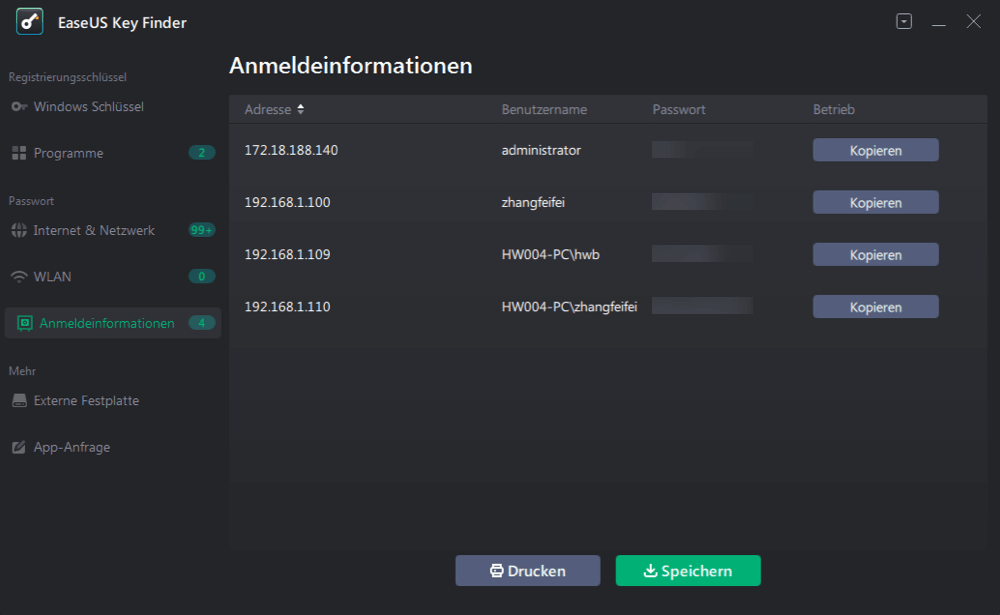
Schritt 2. Jetzt können Sie alle verfügbaren Windows Credentials-Adressen mit den entsprechenden Benutzernamen und Passwörtern überprüfen.
Sie können auf "Kopieren", "Drucken" oder "Speichern" klicken, um die Konten und Passwörter der Windows-Anmeldeinformationen auf einmal zu speichern.
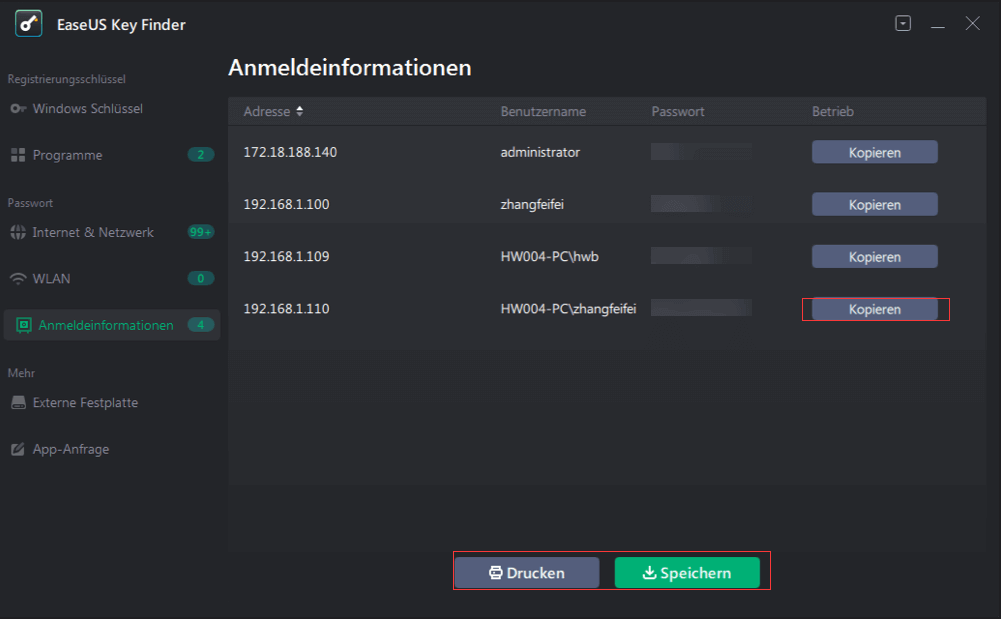
Vorteile
- Vertrauenswürdige und zuverlässige Marke.
- 100%ige Garantie, die Windows-Anmeldeinformationen zu finden.
- Völlig sicher in der Anwendung.
- Die Benutzeroberfläche ist einfach und für Anfänger leicht zu erlernen.
- Wenige Klicks sind erforderlich, um die Software zu benutzen.
Nachteile
- Begrenzte Nutzung der kostenlosen Version, daher müssen Sie die Premium-Version kaufen.
Windows-eigenes Tool Key Finder: Kennwort im Anmeldeinformations-Manager anzeigen
Wenn Sie kein externes Tool herunterladen möchten, können Sie auch das in Windows integrierte Tool verwenden, um die in Windows gespeicherten Anmeldeinformationen anzuzeigen. Nachfolgend sehen wir, wie Sie das tun können.
Windows-Anmeldeinformationen-Manager
Die Windows-Anmeldeinformationsverwaltung ist ein integriertes Tool, das mit Ihrem installierten Windows-Betriebssystem geliefert wird. Es behält den Überblick über Ihre gespeicherten Kennwörter, Anmeldedaten und Webkennwörter.
Das Tool ist nützlich, wenn Sie ein Kennwort vergessen haben. Es hilft Ihnen, Ihre Anmeldedaten ohne großen Aufwand zu ermitteln. Im Folgenden werden die Schritte zur Verwendung dieser Software beschrieben.
Schritte zur Verwendung von Windows Credential Manager
Schritt 1: Öffnen Sie die Systemsteuerung über Cortana oder suchen Sie in der Suchleiste.
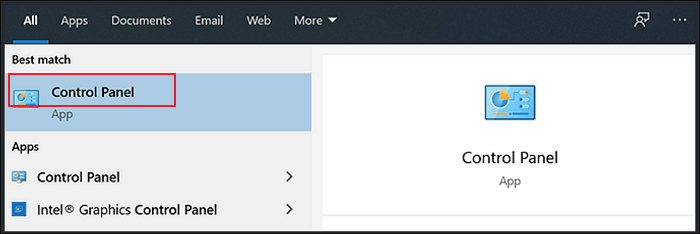
Schritt 2: Öffnen Sie die Benutzerkonten in der Systemsteuerung.
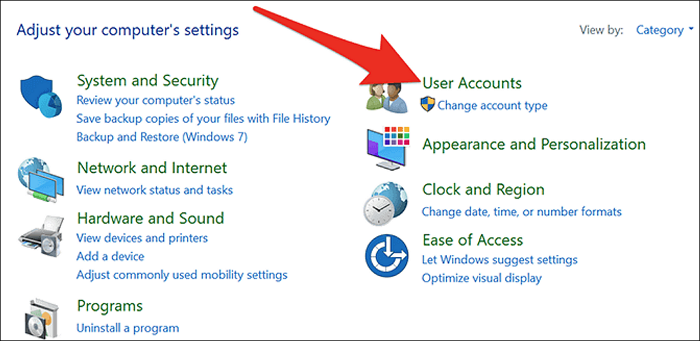
Schritt 3: Wählen Sie unter Benutzerkonten die Option Anmeldeinformationsmanager.
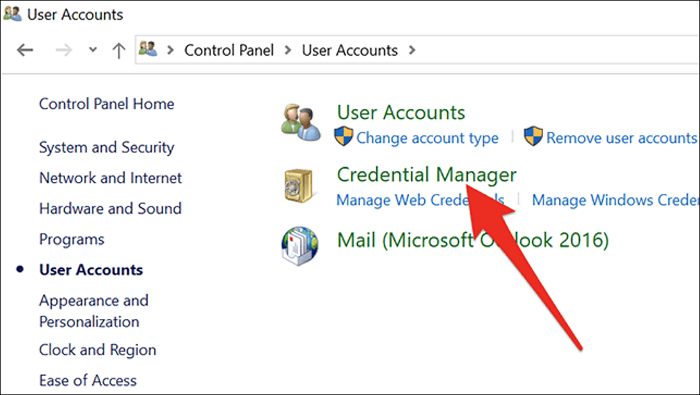
Schritt 4: Untersuchen Sie Web-Anmeldeinformationen oder Windows-Anmeldeinformationen über den Anmeldeinformationsmanager.
Die Web-Anmeldeinformationen enthalten alle gespeicherten Kennwörter von Microsoft Edge oder Internet Explorer. Gleichzeitig zeigt Ihnen Windows Credentials die Authentifizierungsdetails an.
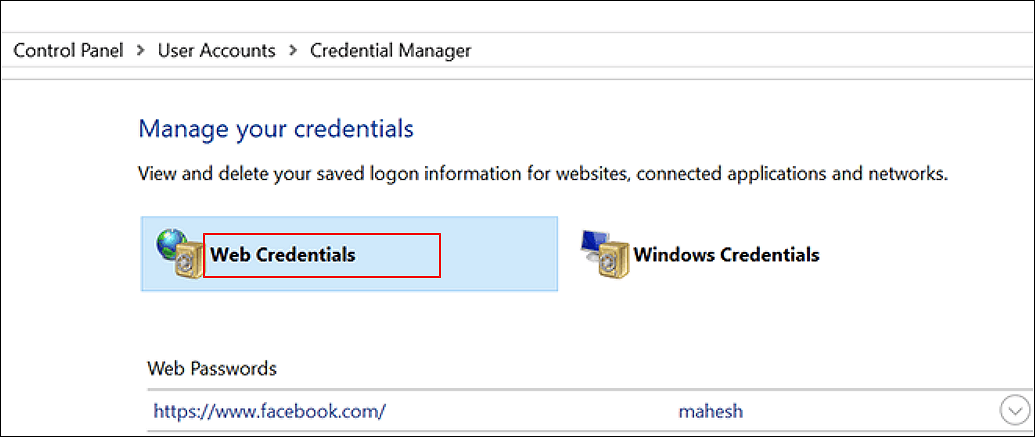
Wenn Sie auf eine der Optionen klicken, können Sie die Kennwörter leicht sehen, indem Sie auf die Schaltfläche Anzeigen klicken.
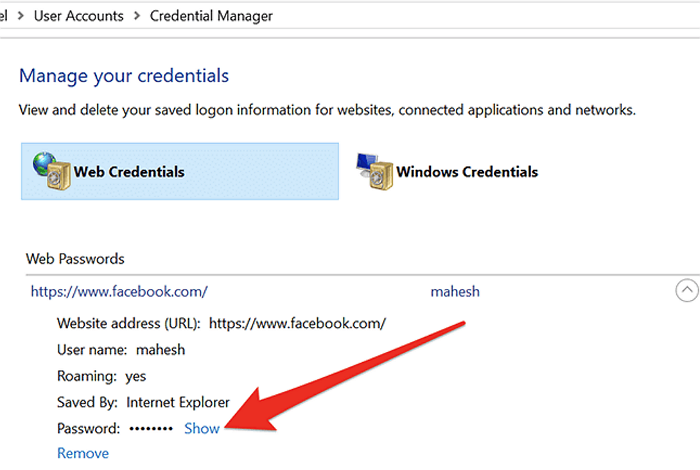
Hinweis: Windows verhindert, dass Benutzer das Passwort ohne Authentifizierung sehen können. Wenn Sie auf die Schaltfläche Anzeigen klicken, erscheint ein Pop-up-Fenster, in dem Sie aufgefordert werden, sich zu identifizieren. Die Identifizierungsmethode hängt davon ab, wie Sie das System verwenden. Normalerweise müssen Sie ein Kennwort eingeben, Ihren Fingerabdruck abgeben oder Ihr Gesicht scannen.
Vorteile
- Integriertes Tool, das keine Installation von Drittanbietern erfordert
- Kostenlos zu verwenden, da es keine Premium-Version gibt.
- Verwaltet automatisch die Passwörter für Sie.
Nachteile
- Es wird nicht garantiert, dass jedes Kennwort angezeigt wird.
- "Windows Credential Manager zeigt keine Passwörter an" wurde von seinen Benutzern berichtet.
- Nicht für alle Windows-Versionen verfügbar.
Fazit
Kennwörter sind eine gute Möglichkeit, Daten zu schützen und sie vor unbefugten Benutzern zu sichern. Aber manchmal kann man sein Kennwort vergessen. Ohne Kennwort können Sie nicht auf das System zugreifen und somit schlechter arbeiten.
Wenn Sie also Ihre Anmeldedaten in Windows vergessen haben, können Sie sie leicht einsehen. Windows behält den Überblick über Ihre gespeicherten Passwörter mit dem Tool Credential Manager. Es funktioniert jedoch nicht mit jeder Windows-Version und garantiert nicht die Speicherung von Passwörtern.
Daher ist die Verwendung der EaseUS Key Finder Software die empfehlenswerteste Methode. Sie hilft Ihnen, Windows-Anmeldeinformationen mit nur wenigen Klicks anzuzeigen. Die Software wird auch deshalb empfohlen, weil sie Ihnen ein Aktivierungs-Backup, 24/7-Support und viele andere Funktionen bietet.
Weitere Artikel & Tipps:
-
Firefox-Passwörter auf einen neuen Computer übertragen
![Artikelschreiber]() Maria / 2025-09-15
Maria / 2025-09-15 -
Tipps zum Finden des Microsoft Office 2013-Produktschlüssels
![Artikelschreiber]() Markus / 2025-09-15
Markus / 2025-09-15
